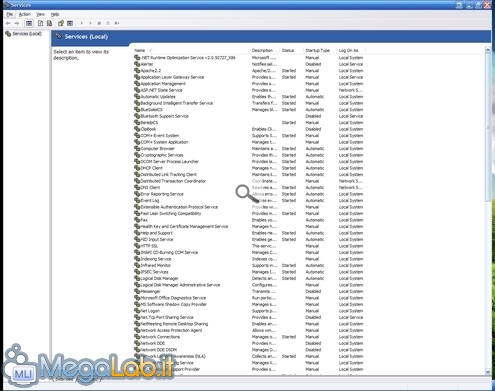Canali
Ultime news

Ultimi articoli
 Le ultime dal Forum |

Correlati TagPassa qui con il mouse e visualizza le istruzioni per utilizzare i tag!
windows xp (1)
, windows (1)
, xp (1)
, service pack (1)
, windows xp service pack (1)
, service (1)
, servizi (1)
.
Il pezzo che stai leggendo è stato pubblicato oltre un anno fa.
 La trattazione seguente è piuttosto datata. Sebbene questo non implichi automaticamente che quanto descritto abbia perso di validità, non è da escludere che la situazione si sia evoluta nel frattempo. Raccomandiamo quantomeno di proseguire la lettura contestualizzando il tutto nel periodo in cui è stato proposto. La trattazione seguente è piuttosto datata. Sebbene questo non implichi automaticamente che quanto descritto abbia perso di validità, non è da escludere che la situazione si sia evoluta nel frattempo. Raccomandiamo quantomeno di proseguire la lettura contestualizzando il tutto nel periodo in cui è stato proposto.
Articolo ampliato per includere anche la trattazione relativa a Windows XP Professional x64
Aggiornato a Windows XP Service Pack 2 Nei sistemi basati su kernel NT (cioè Windows NT, Windows 2000, Windows XP e tutti i sistemi futuri), vari compiti del sistema operativo sono affidati a piccoli programmi che girano in background, chiamati, appunto, servizi di sistema. Come è facile intuire, questi programmetti occupano risorse a livello di processore e, poiché sempre in esecuzione, preziosa RAM (da pochi kilobyte a qualche decina di mega). Benché non tutti i servizi siano necessari, Windows ne attiva di default una discreta quantità: disabilitando quelli superflui si ottiene un netto aumento delle performance. D'altro canto, fermando troppi servizi alcuni funzioni potrebbero non partire più correttamente. Questa articolo riassume le mie esperienze e si rivolge ad un utenza tipica, dove il PC è collegato ad una LAN e accede ad Internet mediante un modem analogico oppure ADSL. Prima di partire, puntualizziamo subito che lavorare con i servizi è un compito per esperti: benché con le impostazioni che mi accingo a suggerire il sistema dovrebbe risultare più veloce e stabile, non è da escludere che alcune funzionalità vadano perse. Vi consiglio caldamente di disattivare un servizio alla settimana: modificate l'impostazione, utilizzare il PC per un lungo arco di tempo e, se tutto funziona come prima, passate a modificare il servizio successivo: modificando subito tutti i settaggi, non riuscirete a risalire alla causa del problema in caso qualcosa vada storto. Pronti? Si parte. Selezionate Start --> Esegui e digitate services.msc Vedrete ora una lunga lista di tutti i servizi presenti sulla macchina. In una delle colonne potrete leggere anche la modalità di avvio: Automatico: Il servizio viene lanciato automaticamente all'avvio del sistema. In caso di dubbi, selezionate questa modalità. Manuale. È l'opzione intermedia: con un po' di fortuna, il servizio verrà lanciato quando qualche componente ne richiederà l'utilizzo. Non sperate troppo però, il corretto funzionamento è solo sporadico. Disabilitato. Il servizio è chiuso e non può essere avviato. È la soluzione che assicura migliori performance, ma è anche il più pericoloso. Alcuni servizi hanno inoltre delle dipendenze; ciò significa che disabilitando un servizio da cui ne dipendono altri, i suddetti non funzioneranno più i maniera corretta. Fortunatamente però le dipendenze non sono molte, e i servizi principali sono ancora meno. Accanto al nome, tra parentesi, troverete il nome corrispondente della versione inglese. Segnala ad un amico |
- Unisciti a noi
- | Condizioni d'uso
- | Informativa privacy
- | La Redazione
- | Info
- | Pressroom
- | Contattaci
© Copyright 2024 BlazeMedia srl - P. IVA 14742231005
- Gen. pagina: 0.36 sec.
- | Utenti conn.: 101
- | Revisione 2.0.1
- | Numero query: 50
- | Tempo totale query: 0.11